您可以移动控制点来更改遮罩形状。
拖移所选控制点
- 在检视器中的某个遮罩上选择控制点,然后将这些点拖到新位置。在您拖移所选控制点时,遮罩的其他部分会拉伸或弯曲以适应更改。
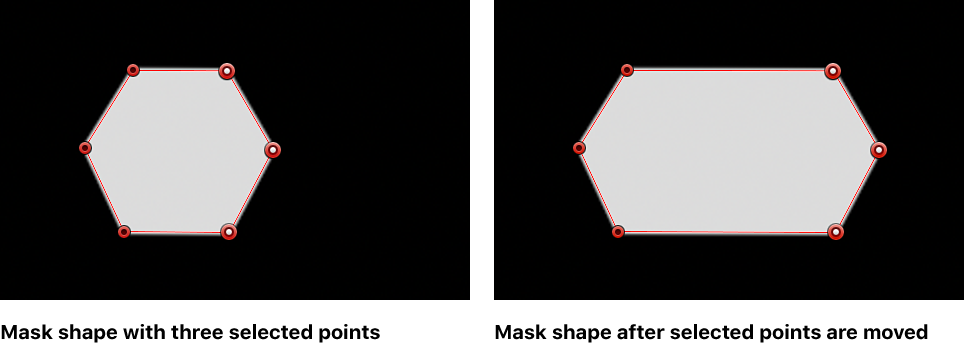
【注】拖移控制点时,点的名称和坐标将显示在检视器顶部。
将所选控制点移动一个像素
- 向左挪动:按下逗号键 (,)。
- 向右挪动:按下句点键 (.)。
- 向上挪动:按下 Option-上箭头键。
- 向下挪动:按下 Option-下箭头键。
限制所选控制点的移动
- 在检视器中的某个遮罩上选择控制点。
- 按下 Shift 键并同时横向、纵向或斜向拖移一个所选点。控制点移动限制为水平(90 度)、垂直(180 度)或对角线(45 度或 135 度)轴。
使用“视频”检查器移动控制点
您可以使用“视频”检查器中的控制精确调整任何控制点的位置。
- 在时间线中,选择含要修改的遮罩的片段。
- 若要打开“视频”检查器,请点按工具栏中的“检查器”按钮(如下所示),然后点按显示的面板顶部的“视频”按钮。

- 在“视频”检查器的“绘制遮罩”部分中,点按“控制点”显示三角形以打开“控制点”控制。
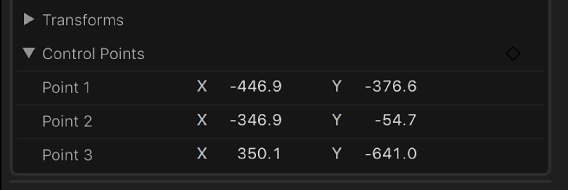
- 使用值滑块对任何控制点的 X 和 Y 坐标进行数字调整。
定位、旋转和缩放遮罩
- 在时间线中,选择含要修改的遮罩的片段。
- 若要打开“视频”检查器,请点按工具栏中的“检查器”按钮(如下所示),然后点按显示的面板顶部的“视频”按钮。

- 在“视频”检查器的“绘制遮罩”部分中,点按“变换”显示三角形以打开“变换”控制。
- 调整“位置”、“旋转”和“缩放”参数以精确定义遮罩的形状、大小和位置。
移动遮罩边缘
通过拖移边缘,可以更改遮罩形状。
- 在检视器中,点按遮罩的任何边缘。线条任一端的控制点均会被选定。
- 拖移线段。
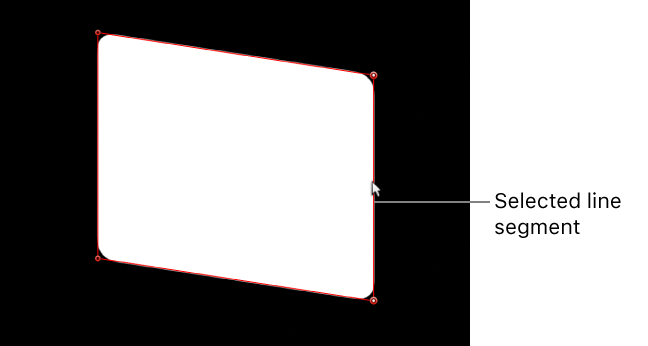
拖移时两点之间的距离保持不变。按下 Shift 键可限制为横向、纵向或斜向移动。
另请参阅使用绘制遮罩效果创建复杂遮罩
